W ramach naszej witryny korzystamy z plików cookies oraz przetwarzamy Państwa dane osobowe zgodnie z rozporządzeniem UE RODO.
Szczegóły informacji w naszej polityce prywatności.
Pobierz Podręcznik Użytkownika
PDF - rozmiar ok. 20 MB
Każdy zarządca wspólnot mieszkaniowych musi dostarczać pewne dokumenty dla właścicieli lokali znadujących się w danej wspólnocie. Ta część systemu "Moja-Wspólnota" służy właśnie do tego celu - udostępniania w formie elektronicznej dokumentów właścicielom lokali. Dokumenty te, są przetrzymywane na wydzielonych serwerach i dostęp do nich nie jest ograniczony czasowo. Są one również zabezpieczone przed utratą poprzez regularne kopie bezpieczeństwa co zwiększa zalety dostarczania dokumentów do właścicieli droga elektroniczną.
Podgląd dokumentów dodanych oraz skróty do czynności administracyjnych takich jak dodawanie lub usuwanie dokumentów znajdują się w dziale "Dokumenty wspólnot" w menu po lewej stronie. Po wybraniu opcji, pojawia się lista dokumentów, które już zostały dodane. Nad listą znajdują się przyciski funkcyjne oraz filtr do zawężania wyników wyświetlania (rysunek 1).
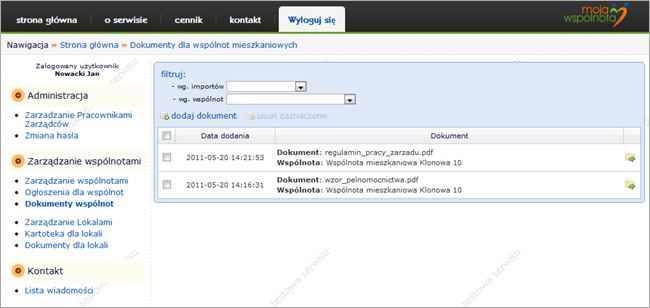 Rysunek 1 - lista dokumentów wspólnot
Rysunek 1 - lista dokumentów wspólnot
Dane są prezentowane w sposób tabelaryczny w czterech kolumnach. Pierwsza z nich, zawiera znacznik, dzięki któremu możemy usuwać dokumenty (opis procedury poniżej). Druga kolumna zawiera datę dodania dokumentu do systemu, trzecia natomiast informację o nazwie pliku i wspólnocie do której dany dokument należy. W ostatniej, znajduje się ikona służąca pobieraniu dokumentów. Po kliknięciu na ww. ikonę, w zależności od konfiguracji przeglądarki zalogowanego użytkownika oraz w zależności od typu dokumentu, zostanie wyświetlone okno pobierania lub zostanie on wyświetlony w oknie przeglądarki.
Filtr, znajdujący się nad listą dokumentów, służy do określania, które z danych mają być prezentowane. Funkcja ta, jest szczególnie przydatna, w momencie posiadania dużej ilości dokumentów. Filtrować dane można na dwa sposoby (rysunek 2):
 Rysunek 2 - filtr dokumentów wspólnot
Rysunek 2 - filtr dokumentów wspólnot
Każda zmiana wartości w oknach wyboru dostępnych w filtrze, powoduje automatyczne przeładowanie strony i wyświetlenie wyników wg. zadanych opcji. Uwaga !! - filtr jest zapamiętywany na czas trwania pojedyńczej sesji. Oznacza to, że do czasu wylogowania z systemu zostaje on niezmieniony podczas wykonywania innych czynności. Oczywiście, zmiana jego zawartości jest możliwa w każdym momencie po przejściu z powrotem do listy dokumentów wspólnot.
Aby dodać dokument dla wspólnoty, należy wybrać z przycisków funkcyjnych opcję "dodaj dokument". Po wybraniu tej opcji, ukaże się formularz (rysunek 3), który podzielony jest na dwie części:
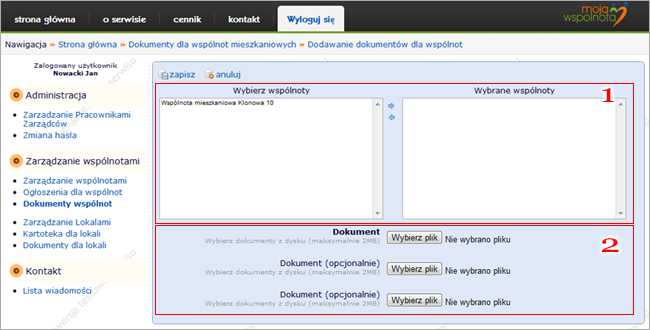 Rysunek 3 - formularz dodawania dokumentu
Rysunek 3 - formularz dodawania dokumentu
Formularz wymaga wybrania przynajmniej jednej wspólnoty oraz jednego dokumentu. Po wykonaniu tych czynności, klikamy na przycisk "zapisz" i czekamy na prawidłowe przetworzenie formularza. System po sprawdzeniu poprawności, wyświetli informację, że dokumenty zostały prawidłowo dodane, lub wyświetli ponownie formularz z informacją o błędach w przypadku niepowodzenia.
W każdym momencie, możemy zrezygnować z dodawania nowych dokumentów klikając na przycisk "anuluj". Zostaniemy wówczas przeniesieni z powrotem do listy dokumentów.
Usuwanie dokumentów z systemu "Moja-Wspólnota" zrealizowane jest trochę odmiennie niż w innych działach tego systemu. Aby ułatwić możliwość szybkiego usunięcia dużej ilości dokumentów, wprowadzono mechanizm pozwalający zaznaczyć te z nich, które przeznaczone będą do skasowania. Przy wyświetlaniu listy dokumentów, w pierwszej kolumnie widnieje pole, które przeznaczone jest do zaznaczenia (rysunek 4 - cześć oznaczona numerem 2). W nagłówku tabeli, również znajduje się takie pole (rysunek 4 - cześć oznaczona numerem 1).
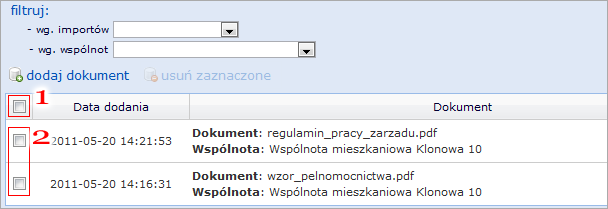 Rysunek 4 - pola do zaznaczenia usuwanych dokumentów
Rysunek 4 - pola do zaznaczenia usuwanych dokumentów
Pojedyńcze kliknięcie, lewym klawiszem myszy na polu obok dokumentu, powoduje zaznaczenie go do usunięcia oraz, jeżeli jest to pierwszy zaznaczony dokument - uaktywnienie przycisku "usuń zaznaczone". Kliknięcie pola w nagłówku tabeli, powoduje zaznaczenie wszystkich dokumentów wyświetlonych na ekranie (jeżeli lista dokumentów jest dłuższa i nie jest w pełni wyświetlana na ekranie - informuje o tym, wyświetlenie pod listą dokumentów ilości stron - to zaznaczenie nie powoduje wyboru dokumentów, które znajdują się na dalszych stronach).
Gdy dokumenty do usunięcia są zaznaczone, klikamy na przycisk funkcyjny "usuń zaznaczone". System wyświetli odpowiedni monit, aby upewnić się, że dokumenty na pewno mają być usunięte (rysunek 5). Po potwierdzeniu usunięcia, system przetwarza nasze dane a następnie kasuje wybrane dokumenty, po czym jesteśmy przekierowani z powrotem do listy dokumentów.
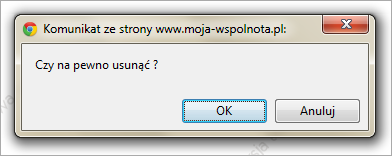 Rysunek 5 - potwierdzenie usunięcia
Rysunek 5 - potwierdzenie usunięcia